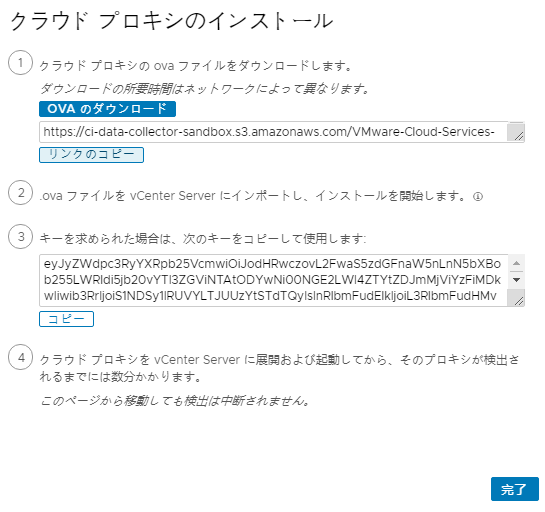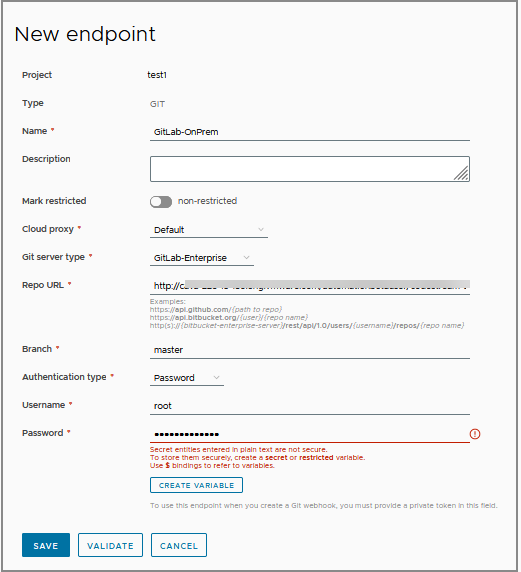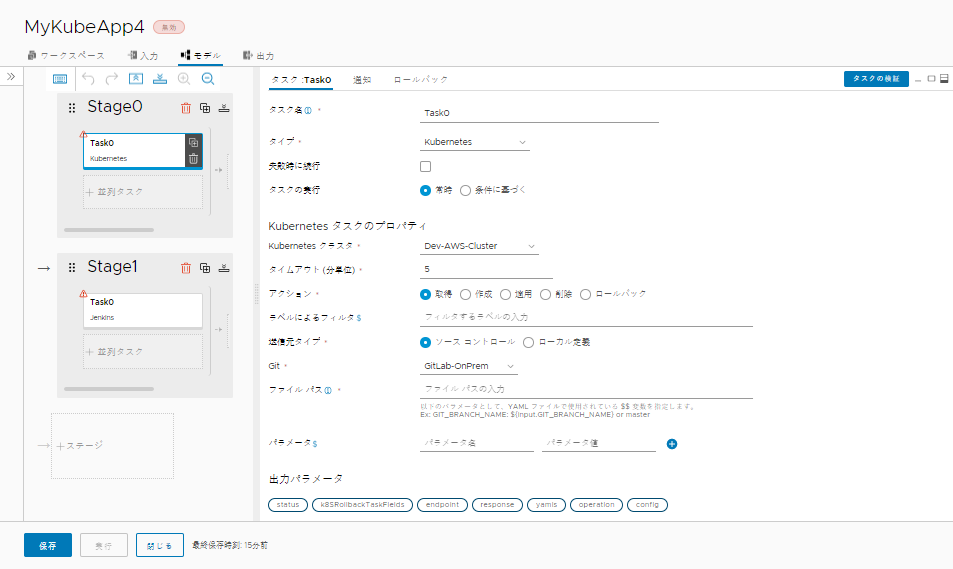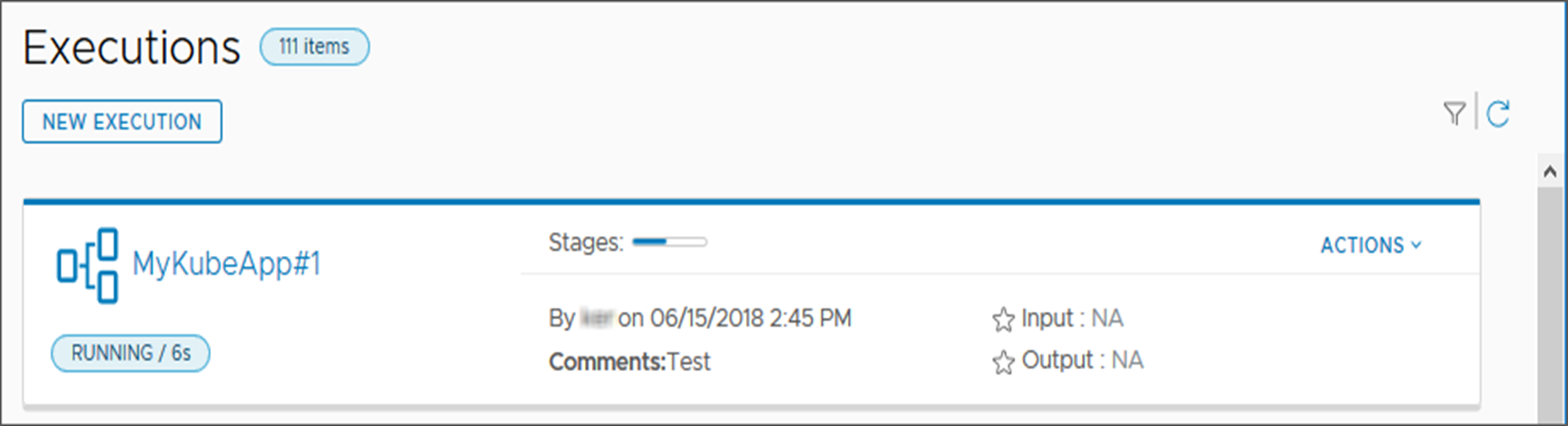Automation Pipelines をセットアップする管理者は、ログイン後、エンドポイントの追加、パイプラインの作成と実行、および結果の表示を行うことができます。
Automation Pipelines は、クラウド プロキシを介してオンプレミスのエンドポイントに接続します。ネットワーク構成と、そのネットワーク内にあるオンプレミスのエンドポイントの場所によって、必要なクラウド プロキシ インスタンスの数が決まります。オンプレミスのすべてのエンドポイントが同じネットワークにある場合は、クラウド プロキシを 1 つのみインストールします。オンプレミスのエンドポイントが複数のネットワークにある場合は、独立したネットワークごとにクラウド プロキシを 1 つインストールします。次に、Automation Pipelines のエンドポイント設定で、エンドポイントと同じネットワークにあるクラウド プロキシを選択します。
この使用事例では、クラウドベースの Automation Pipelines サービスをオンプレミスの GitLab リポジトリに接続するクラウド プロキシを追加して、パイプラインで Kubernetes ファイルをダウンロードできるようにします。
クラウド プロキシを追加するには、OVA を Automation Assembler からダウンロードして vCenter インスタンスにインストールします。次に、Automation Pipelines で、Automation Pipelines がクラウド プロキシを介してオンプレミスのリポジトリに接続するために使用する Git エンドポイントを追加します。続いて、オンプレミスの GitLab リポジトリから開発者コードを取得して Kubernetes クラスタに展開するパイプラインを作成します。
スタート ガイド プロセスは、Automation Pipelines ユーザー インターフェイスのガイダンスありのセットアップとしても利用できます。[ヘルプ] アイコンをクリックして、[ガイダンスありのセットアップ] をクリックします。
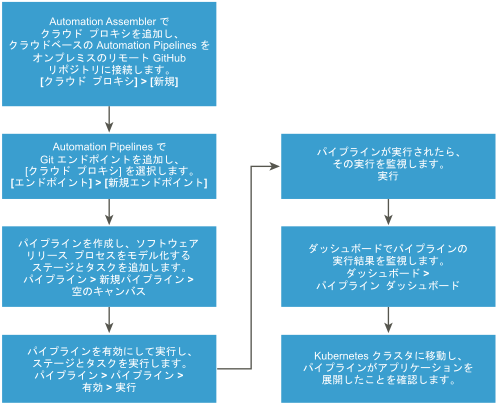
前提条件
- GitLab リポジトリまたは GitHub リポジトリがオンプレミスに配置され、パイプラインで使用されるコードが含まれていることを確認します。
- クラウドベースの Automation Pipelines サービスをオンプレミスの GitLab リポジトリまたは GitHub リポジトリに接続するには、Automation Assembler にアクセスしてクラウド プロキシを追加できることを確認します。
手順
結果
パイプラインが実行され、GitLab インスタンスから開発者ファイルがダウンロードされました。パイプライン タスクにより、アプリケーションが Kubernetes クラスタに展開され、パイプライン ダッシュボードでアクティビティすべてを監視しました。
次のタスク
Automation Pipelines の使用法の詳細については、Automation Pipelines の概要と仕組みを参照してください。
ここで必要な情報が見つからない場合は、製品内にあるヘルプを参照できます。![Automation Pipelines のユーザー インターフェイスで [製品内サポート] パネルを開く [ヘルプ] アイコン。](images/GUID-939247BB-06D7-4FF5-8AAA-BC7127A953AD-low.png)
- コンテキスト固有の情報を取得するには、必要に応じてユーザー インターフェイス上の Signpost やツールチップのクリックや確認を行います。
- [製品内サポート] パネルを開き、[アクティブなユーザー インターフェイス] 画面に表示されるトピックを参照します。質問に対する回答を得るには、パネルで検索するという方法もあります。